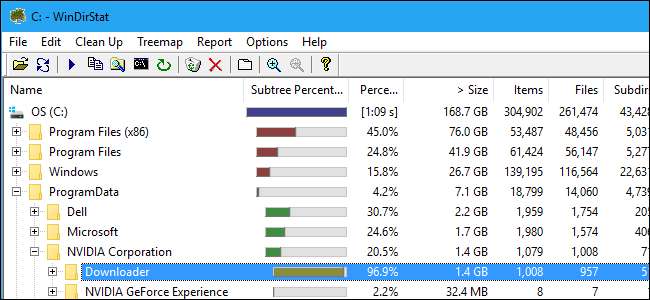
Jos olet NVIDIA-grafiikkaa käyttävä pelaaja (tai vain PC-käyttäjä), NVIDIA-ohjaimet tuhlaavat todennäköisesti gigatavua tallennustilaa kiintolevyllesi. NVIDIA jättää vanhat asennusohjelmatiedostot haudatuksi kiintolevyllesi, kunnes ärsytät ja poistat ne manuaalisesti ... jos edes huomaat, että sinun on.
Koska olen käyttänyt NVIDIA-grafiikkalaitteita jo vuosia, se on ärsyttänyt minua jo kauan. Olen nähnyt näiden tiedostojen käyttävän yli 4 Gt tilaa, ja vaikka se saattaa kuulostaa joillekin pieneltä tilalta, se on paljon hukkaan menevää tilaa pienemmässä SSD: ssä. Ja huomaat todennäköisesti vain, jos käytät a levytilan analysointityökalu .
Päivittää : NVIDIA otti yhteyttä meihin uusilla tiedoilla. Julkaisussa GeForce Experience 3.9.0 , NVIDIA lisäsi puhdistustyökalun, joka poistaa vanhat ohjainversiot automaattisesti. NVIDIA pitää nyt vain ohjaimen nykyisen ja edellisen version asennusohjelmia, jotka ovat yhteensä noin 1 Gt.
NVIDIA sanoi myös, että he aikovat lisätä "Palauta aiempaan ohjaimeen" -ominaisuuden GeForce Experience -versioon tulevassa versiossa. Siksi NVIDIA tallentaa nämä tiedostot kiintolevylle.
Missä nämä tiedostot säilytetään
LIITTYVÄT: Neljä parasta ilmaista työkalua kiintolevytilan analysointiin Windows-tietokoneellasi
Tällä hetkellä NVIDIA tallentaa nämä grafiikkaohjaimen asennustiedostot osoitteeseen C: \ ProgramData \ NVIDIA Corporation \ Downloader.
ProgramData-hakemisto
on oletusarvoisesti piilotettu, joten joudut joko
tarkastella piilotettuja tiedostoja
tai tyyppi
C: \ ProgramData
tiedostohallinnan sijaintipalkkiin.
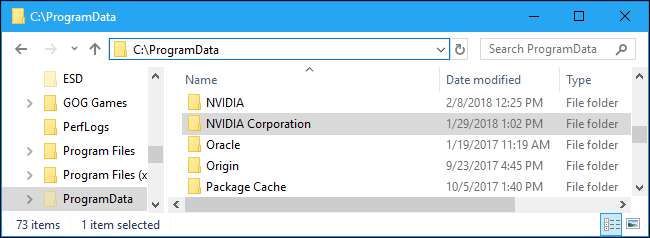
Jos haluat nähdä tarkalleen, kuinka paljon tilaa nämä tiedostot käyttävät tietokoneellasi, avaa NVIDIA Corporation -hakemisto täällä, napsauta hiiren kakkospainikkeella "Downloader" -kansiota ja valitse "Properties".
Alla olevassa kuvakaappauksessa nämä tiedostot käyttävät vain 1,4 Gt tilaa testijärjestelmässämme. Tämä johtuu kuitenkin vain siitä, että tyhjensimme nämä tiedostot muutama kuukausi sitten. Olemme aiemmin nähneet tämän kansion ilmapallon paljon suuremmaksi.
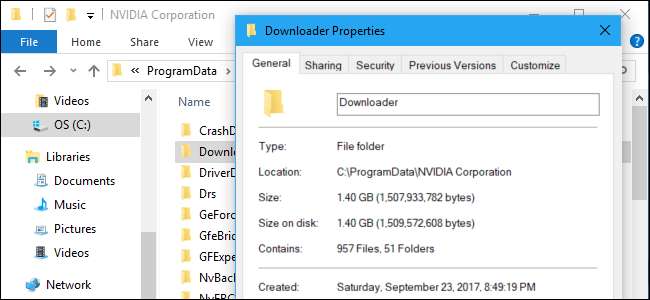
NVIDIA-ohjelmiston aiemmat versiot tallensivat nämä ohjaimen asennustiedostot kansioihin C: \ Program Files \ NVIDIA Corporation \ Installer2, C: \ ProgramData \ NVIDIA Corporation \ NetService ja suoraan C: \ NVIDIA-kansioon. Jos et ole asentanut Windowsia uudelleen tai poistanut näitä tiedostoja jonkin aikaa, ne voivat silti olla tallennettuina näihin kansioihin. Emme ole varmoja, poistaako NVIDIA-ohjelmisto niitä koskaan.
Mitä ne ovat?
Jos avaat Downloader-kansion, näet useita kansioita, joissa on satunnaisen näköisiä nimiä. Kaksoisnapsauta yhtä näistä kansioista, niin näet tarkalleen mitä sisällä on: NVIDIA ohjainpäivitykset .exe-muodossa.
Periaatteessa aina, kun NVIDIA: n GeForce Experience -ohjelmisto lataa ohjainpäivityksen, se tallentaa täydellisen kopion päivityksen asennusohjelmasta tähän. Asentajat jätetään tänne, vaikka ohjain on asennettu onnistuneesti.
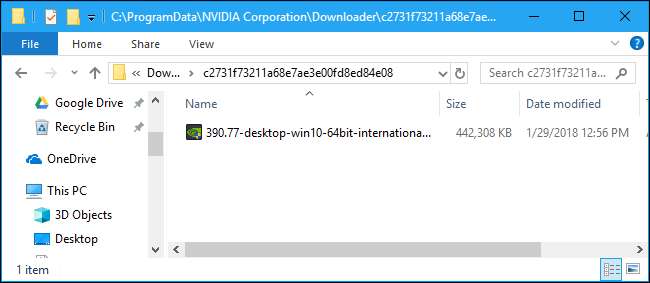
"Uusin" -kansio tallentaa pakkaamattoman kopion uusimmasta ohjainpäivityksestä. Tätä tarvitaan vain ohjaimen asennuksen aikana, ja tarvitset sitä uudelleen vain, jos joudut koskaan asentamaan uusimman ohjaimen uudelleen.
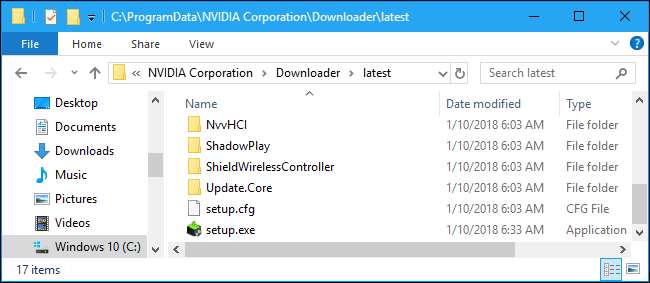
Miksi NVIDIA pitää niitä ympärillä?
Otimme yhteyttä NVIDIAan kysyäksesi, miksi GeForce Experience tallentaa kaikkien näiden asentajien kopiot tällaiseen kansioon, mutta NVIDIA ei vastannut.
LIITTYVÄT: Kuinka palautua huonosta GPU-ohjainpäivityksestä
Voimme kuitenkin kuvitella, mihin nämä tarkoitetaan. Jos ohjainpäivitys aiheuttaa ongelman , voit siirtyä tähän kansioon asentaaksesi edellisen ohjainpäivityksen. Ne ovat kaikki täällä ja valmiina, joten voit helposti palata edelliseen ohjaimeen ilman pitkää latausta, jos sinulla on ongelmia.
Se on kaikki hyvin, mutta kuinka usein käyttäjien on todella palautettava grafiikkaohjaimet? Eikö olisikaan parempi pitää vain yksi tai kaksi viimeisimmistä "hyvistä" ohjaimista sen sijaan, että tallennettaisiin 4 Gt: n ohjaimia, jotka palaisivat moniin versioihin? Loppujen lopuksi, vaikka käyttäjän tarvitsisi palata vanhaan ohjaimeen, hän voisi aina ladata vanhan version NVIDIA: n verkkosivustolta. 4 Gt kiintolevytilaa ei tarvitse tuhlata "joka tapauksessa".
Tämä on vieläkin vähemmän järkevää, kun otetaan huomioon, että NVIDIA: n GeForce Experience -ohjelmisto ei helpota palaamista toiseen ohjainversioon. Se ei edes kerro käyttäjille, että nämä asentajat ovat olemassa. Tuskin kukaan koskaan löytää ja käyttää näitä, joten miksi pitää ne ympärillä? Jos näiden tiedostojen on oltava kiinni, GeForce Experiencen on tarjottava tapa hallita niitä, jotta käyttäjien ei tarvitse kaivaa ProgramData-kansioon vapauttamaan tilaa.
Kuinka poistaa ne
Vaikka Windows-tiedostojen oletusoikeudet eivät anna sinun poistaa koko Downloader-kansiota, olemme havainneet, että voit yksinkertaisesti avata Downloader-kansion ja poistaa "uusimman" kansion ja muut kansiot, joissa on satunnaisia nimiä. Jätä “config” -kansio ja ”status.json” -tiedosto yksin.
Tämä vapauttaa NVIDIA-asennustiedostojen käyttämän tilan järjestelmässäsi. Kuitenkin, kun GeForce Experience lataa uudet ohjaintiedostot ja asentaa ne, uudet ohjaintiedostot tallennetaan tähän, kunnes poistat ne.
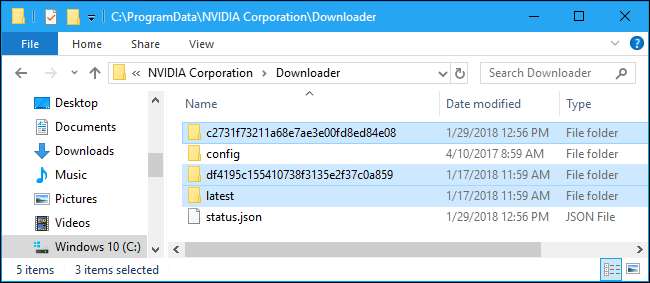
LIITTYVÄT: CCleaner hakkeroitiin: mitä sinun tarvitsee tietää
CCleaner voi myös poistaa nämä NVIDIA-asennustiedostot automaattisesti. Sotkuiset asentajat, jotka kuluttavat ahneesti tällaista levytilaa antamatta käyttäjille hallintaa, ovat suuri syy, miksi niin monet Windows-käyttäjät käyttävät CCleanerin kaltaisia työkaluja. Jos ohjelmistokehittäjät käyttäytyisivät paremmin, niin monille käyttäjille ei olisi ollut vaaraa CCleaner-hakkerointi .







